برد ESP-Cam کاربردهای مختلفی دارد. با توجه به تراشه قدرتمند و قابلیت نصب دوربین به ابن برد، امکانات دیگری از جمله ثبت تصاویر و یا ارسال آنها را دارد. در این آموزش با استفاده از برد ESP32-CAM تصاویر ثبت شده به ربات تلگرامی خود ارسال میکنیم. کافیست از طریق ربات تلگرامی که در ادامه این آموزش روش ساخت آن توضیح داده میشود، دستور تصویربرداری و ارسال آن را به برد میدهیم. همچنین تمام فرآیند را توسط ربات تلگرامی کنترل میکنیم. تنها با استفاده از چند دستور از قبل تایین شده؛ برای مثال با فرمان /Photo ربات درخواست ثبت تصویر را به سمت برد ESP32-CAM ارسال میکند. در ادامه این آموزش با مرجع تخصصی آردوینو به زبان فارسی، دیجی اسپارک همراه باشید.
تراشه ESP32
ESP32 نسل پیشرفته ESP8266 است. یکی از تفاوتهای آن بلوتوث داخلیاش میباشد. همچنین دارای هسته وایفای ۲,۴ گیگا هرتزی و بلوتوث داخلی تولید شده با تکنولوژی ۴۰ نانومتری شرکت TSMC میباشد. این ماژول دارای بهترین پرفورمنس در مصرف انرژی میباشد یعنی با کمترین مصرف انرژی بهترین نتیجه را برای ما به همراه دارد. اگر بخواهیم دقیقتر به این برد نگاه کنیم باید بگوییم که این یک chip است که پلتفرم NodeMCU در اون پیاده سازی شده که به این نوع چیپ ها System on a chip microcontrollers هم گفته میشود.
از دیگر امکانات ماژول esp32-cam میتوان به دوربین OV2640 با قابلیت ثبت تصویر با فرمت JPEG, BMP, grayscale اشاره کرد. همچنین با LED flash مونتاژ شده بر روی این ماژول قادر به تصویر برداری در مکانهای تاریک نیز خواهید بود. یکی از ویژگیهای کاربردی این ماژول ورودی micro SD با قابلیت ارتقا تا ۴GB است که به کاربر اجازه ذخیره تصاویر را هم میدهد.
ماژول FTDI programmer
برای پروگرام کردن ESP32-cam بدلیل اینکه پروگرامر داخلی برای قرار داده نشده، از این ماژول استفاده می کنیم در واقع این ماژول مبدل USB به TTL می باشد که از Rx و Tx با برد ESP-CAM و از طریق ارتباط USB با سیستم مورد استفاده ما ارتباط برقرار میکند. در این ماژول دو سطحی ولتاژ ۳٫۳ و ۵ ولت وجود دارد که در پروژه های مختلف می تواند مفید باشد.
تلگرام Telegram
تلگرام یک پیام رسان فوری مبتنی بر Cloud و خدمات صوتی از طریق IP است. که به راحتی می توانید آن را در تلفن هوشمند (Android و iPhone) یا رایانه (PC ، Mac و Linux) نصب کنید. تلگرام به ما امکان می دهد ربات هایی ایجاد کنیم و همچنین بتوانیم با آنها تعامل کنیم. ربات ها اپلیکیشن های Third-Party هستند که داخل تلگرام اجرا می شوند و ما با کامند و دستوراتی آن هارا کنترل میکنیم که در واقع این کامند ها درخواست های از نوع HTTPS هستن که برای API تلگرام ارسال می شود.
ساخت ربات تلگرام برای ESP32-cam
بعد از نصب تلگرام مانند تصویر زیر در قسمت جستجو تلگرام، کلمه “BotFather” را سرچ کنید؛ دقت کنید ربات تایید شده از طرف تلگرام را انتخاب کنید.
سپس بر روی “START” کلیک کنید و یا از دستور /start برای شروع استفاده کنید.
در این بخش با استفاده از دستور /newbot اقدام به ساخت یک ربات تلگرامی میکنیم.
در این مرحله یک اسم دلخواه برای ربات خود بگذارید.
در مرحله بعد یک ID برای ربات خود انتخاب کنید؛ دقت داشته باشید که انتهای ID باید با کلمه Bot یا _bot تمام شود.
تبریک! ربات ساخته شد؛ الان ما یک توکن در اختیار داریم که از طریق این توکن می توانیم به HTTP API دسترسی داشته باشیم.
دریافت UserID از تلگرام
دریافت userID به امنیت ربات ما کمک می کند برای مثال الان شما ID ربات من را در اختیار داری پس می توانید براحتی کنترل دوربین من را بدست بگیرید. اما با یوزر ایدی می توانیم تنها دسترسی ربات را به یک یا چند کاربر خاص اختصاص دهیم. طبق تصویر زیر ابتدا اسم ربات یعنی myidbot را سرچ کنید، دقت کنید که از ربا ای متفرقه استفاده نکنید؛ سپس بر روی START کلیک کنید و یا از دستور /start استفاده کنید.
در این مرحله از فرمان /getid برای دریافت ID استفاده کنید.
خب اینم از ID شما، در ادامه از این id استفاده خواهیم کرد.
نصب کتابخانههای مورد نیاز
ابتدا طبق مراحل زیر پیش بروید و برای برد esp32-cam کتابخانه مرجع برای ربات های تلگرامی را نصب کنید.
- از این لینک کتابخانه را دانلود کنید.
- این مسیر را دنبال کنید Sketch > Include Library > Add.ZIP Library
- فایل .zip که قبل تر دانلود کردید را انتخاب کنید.
حالا با دنبال کردن مراحل زیر کتابخانه Arduinojson را نصب کنید.
- این مسیر را دنبال کنید Sketch > Include Library > Manage Libraries
- کلمه Arduinojson را جستجو کنید.
- کتابخانه را نصب کنید.
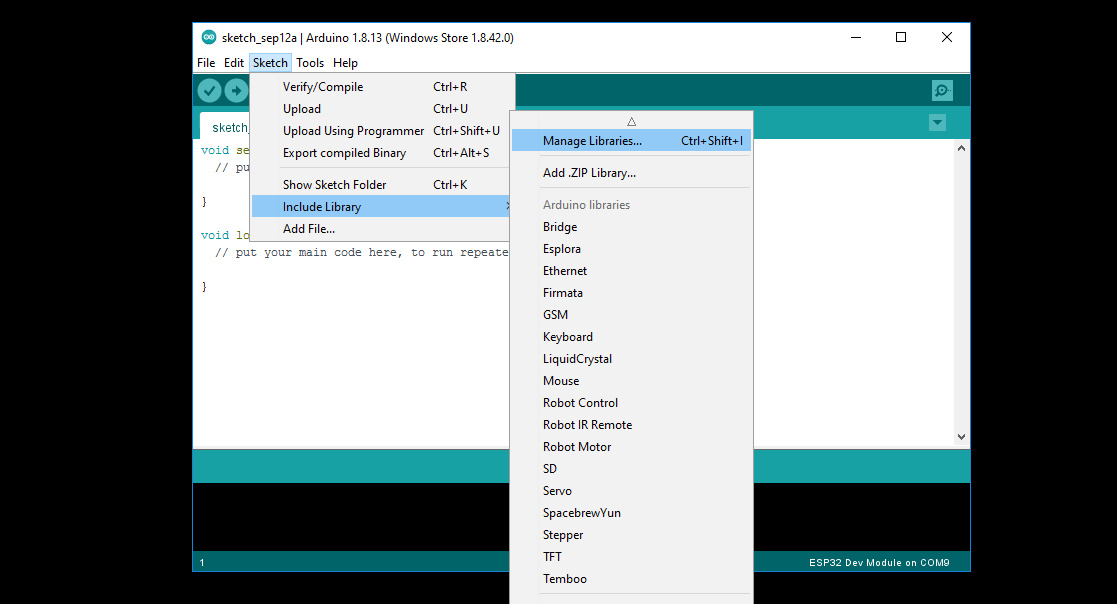
کد ارسال تصویر به تلگرام با ESP32-CAM
در کد زیر باید مواردی را نسبت به اطلاعات خود ویرایش کنید، از جمله اطلاعات اینترنت خود “ssid و پسوورد”، توکن ربات تلگرامی که ساخته اید و همچنین userid که چند مرحله قبل بدست آوردید.
#include <Arduino.h>
#include <WiFi.h>
#include <WiFiClientSecure.h>
#include "soc/soc.h"
#include "soc/rtc_cntl_reg.h"
#include "esp_camera.h"
#include <UniversalTelegramBot.h>
#include <ArduinoJson.h>
const char* ssid = "REPLACE_WITH_YOUR_SSID";
const char* password = "REPLACE_WITH_YOUR_PASSWORD";
// Initialize Telegram BOT
String BOTtoken = "XXXXXXXXXX:XXXXXXXXXXXXXXXXXXXXXXXXXXXXXXXXXXX"; // your Bot Token (Get from Botfather)
// Use @myidbot to find out the chat ID of an individual or a group
// Also note that you need to click "start" on a bot before it can
// message you
String CHAT_ID = "XXXXXXXXXX";
bool sendPhoto = false;
WiFiClientSecure clientTCP;
UniversalTelegramBot bot(BOTtoken, clientTCP);
#define FLASH_LED_PIN 4
bool flashState = LOW;
//Checks for new messages every 1 second.
int botRequestDelay = 1000;
unsigned long lastTimeBotRan;
//CAMERA_MODEL_AI_THINKER
#define PWDN_GPIO_NUM 32
#define RESET_GPIO_NUM -1
#define XCLK_GPIO_NUM 0
#define SIOD_GPIO_NUM 26
#define SIOC_GPIO_NUM 27
#define Y9_GPIO_NUM 35
#define Y8_GPIO_NUM 34
#define Y7_GPIO_NUM 39
#define Y6_GPIO_NUM 36
#define Y5_GPIO_NUM 21
#define Y4_GPIO_NUM 19
#define Y3_GPIO_NUM 18
#define Y2_GPIO_NUM 5
#define VSYNC_GPIO_NUM 25
#define HREF_GPIO_NUM 23
#define PCLK_GPIO_NUM 22
void configInitCamera(){
camera_config_t config;
config.ledc_channel = LEDC_CHANNEL_0;
config.ledc_timer = LEDC_TIMER_0;
config.pin_d0 = Y2_GPIO_NUM;
config.pin_d1 = Y3_GPIO_NUM;
config.pin_d2 = Y4_GPIO_NUM;
config.pin_d3 = Y5_GPIO_NUM;
config.pin_d4 = Y6_GPIO_NUM;
config.pin_d5 = Y7_GPIO_NUM;
config.pin_d6 = Y8_GPIO_NUM;
config.pin_d7 = Y9_GPIO_NUM;
config.pin_xclk = XCLK_GPIO_NUM;
config.pin_pclk = PCLK_GPIO_NUM;
config.pin_vsync = VSYNC_GPIO_NUM;
config.pin_href = HREF_GPIO_NUM;
config.pin_sscb_sda = SIOD_GPIO_NUM;
config.pin_sscb_scl = SIOC_GPIO_NUM;
config.pin_pwdn = PWDN_GPIO_NUM;
config.pin_reset = RESET_GPIO_NUM;
config.xclk_freq_hz = 20000000;
config.pixel_format = PIXFORMAT_JPEG;
//init with high specs to pre-allocate larger buffers
if(psramFound()){
config.frame_size = FRAMESIZE_UXGA;
config.jpeg_quality = 10; //0-63 lower number means higher quality
config.fb_count = 2;
} else {
config.frame_size = FRAMESIZE_SVGA;
config.jpeg_quality = 12; //0-63 lower number means higher quality
config.fb_count = 1;
}
// camera init
esp_err_t err = esp_camera_init(&config);
if (err != ESP_OK) {
Serial.printf("Camera init failed with error 0x%x", err);
delay(1000);
ESP.restart();
}
// Drop down frame size for higher initial frame rate
sensor_t * s = esp_camera_sensor_get();
s->set_framesize(s, FRAMESIZE_CIF); // UXGA|SXGA|XGA|SVGA|VGA|CIF|QVGA|HQVGA|QQVGA
}
void handleNewMessages(int numNewMessages) {
Serial.print("Handle New Messages: ");
Serial.println(numNewMessages);
for (int i = 0; i < numNewMessages; i++) {
String chat_id = String(bot.messages[i].chat_id);
if (chat_id != CHAT_ID){
bot.sendMessage(chat_id, "Unauthorized user", "");
continue;
}
// Print the received message
String text = bot.messages[i].text;
Serial.println(text);
String from_name = bot.messages[i].from_name;
if (text == "/start") {
String welcome = "Welcome , " + from_name + "\n";
welcome += "Use the following commands to interact with the ESP32-CAM \n";
welcome += "/photo : takes a new photo\n";
welcome += "/flash : toggles flash LED \n";
bot.sendMessage(CHAT_ID, welcome, "");
}
if (text == "/flash") {
flashState = !flashState;
digitalWrite(FLASH_LED_PIN, flashState);
Serial.println("Change flash LED state");
}
if (text == "/photo") {
sendPhoto = true;
Serial.println("New photo request");
}
}
}
String sendPhotoTelegram() {
const char* myDomain = "api.telegram.org";
String getAll = "";
String getBody = "";
camera_fb_t * fb = NULL;
fb = esp_camera_fb_get();
if(!fb) {
Serial.println("Camera capture failed");
delay(1000);
ESP.restart();
return "Camera capture failed";
}
Serial.println("Connect to " + String(myDomain));
if (clientTCP.connect(myDomain, 443)) {
Serial.println("Connection successful");
String head = "--RandomNerdTutorials\r\nContent-Disposition: form-data; name=\"chat_id\"; \r\n\r\n" + CHAT_ID + "\r\n--RandomNerdTutorials\r\nContent-Disposition: form-data; name=\"photo\"; filename=\"esp32-cam.jpg\"\r\nContent-Type: image/jpeg\r\n\r\n";
String tail = "\r\n--RandomNerdTutorials--\r\n";
uint16_t imageLen = fb->len;
uint16_t extraLen = head.length() + tail.length();
uint16_t totalLen = imageLen + extraLen;
clientTCP.println("POST /bot"+BOTtoken+"/sendPhoto HTTP/1.1");
clientTCP.println("Host: " + String(myDomain));
clientTCP.println("Content-Length: " + String(totalLen));
clientTCP.println("Content-Type: multipart/form-data; boundary=RandomNerdTutorials");
clientTCP.println();
clientTCP.print(head);
uint8_t *fbBuf = fb->buf;
size_t fbLen = fb->len;
for (size_t n=0;n<fbLen;n=n+1024) {
if (n+1024<fbLen) {
clientTCP.write(fbBuf, 1024);
fbBuf += 1024;
}
else if (fbLen%1024>0) {
size_t remainder = fbLen%1024;
clientTCP.write(fbBuf, remainder);
}
}
clientTCP.print(tail);
esp_camera_fb_return(fb);
int waitTime = 10000; // timeout 10 seconds
long startTimer = millis();
boolean state = false;
while ((startTimer + waitTime) > millis())
{
Serial.print(".");
delay(100);
while (clientTCP.available())
{
char c = clientTCP.read();
if (c == '\n')
{
if (getAll.length()==0) state=true;
getAll = "";
}
else if (c != '\r')
getAll += String(c);
if (state==true) getBody += String(c);
startTimer = millis();
}
if (getBody.length()>0) break;
}
clientTCP.stop();
Serial.println(getBody);
}
else {
getBody="Connected to api.telegram.org failed.";
Serial.println("Connected to api.telegram.org failed.");
}
return getBody;
}
void setup(){
WRITE_PERI_REG(RTC_CNTL_BROWN_OUT_REG, 0);
// Init Serial Monitor
Serial.begin(115200);
// Set LED Flash as output
pinMode(FLASH_LED_PIN, OUTPUT);
digitalWrite(FLASH_LED_PIN, flashState);
// Config and init the camera
configInitCamera();
// Connect to Wi-Fi
WiFi.mode(WIFI_STA);
Serial.println();
Serial.print("Connecting to ");
Serial.println(ssid);
WiFi.begin(ssid, password);
while (WiFi.status() != WL_CONNECTED) {
Serial.print(".");
delay(500);
}
Serial.println();
Serial.print("ESP32-CAM IP Address: ");
Serial.println(WiFi.localIP());
}
void loop() {
if (sendPhoto) {
Serial.println("Preparing photo");
sendPhotoTelegram();
sendPhoto = false;
}
if (millis() > lastTimeBotRan + botRequestDelay) {
int numNewMessages = bot.getUpdates(bot.last_message_received + 1);
while (numNewMessages) {
Serial.println("got response");
handleNewMessages(numNewMessages);
numNewMessages = bot.getUpdates(bot.last_message_received + 1);
}
lastTimeBotRan = millis();
}
}
توضیحات تکمیلی برای کد
در این قسمت اطلاعات وای فای خود را وارد کنید:
const char* ssid = "REPLACE_WITH_YOUR_SSID"; const char* password = "REPLACE_WITH_YOUR_PASSWORD";
در این بخش userid که از طریق بات IDBOT بدست آوردید را وارد کنید:
String CHAT_ID = "XXXXXXXXXX";
و در نهایت در این قسمت توکن ربات تلگرامی خود را وارد کنید:
String BOTtoken = "XXXXXXXXXX:XXXXXXXXXXXXXXXXXXXXXXXXXXXXXXXXXXX";
نتیجه پروژه
در نهایت زمانی که در ربات تلگرامی خود فرمان /start را وارد کنید، فعالیت ربات شروع می شود، با فرمان /photo ربات ببرد ESP-CAM فرمان ثبت تصویر را ارسال می کند و تصویر به شما نمایش داده می شود؛ همچنین با فرمان /flash می توانید led موجود بر روی برد را را فعال و غیر فعال کنید.
وسایل مورد نیاز
چنانچه در مراحل راه اندازی و انجام این پروژه با مشکل مواجه شدید، بدون هیچ نگرانی در انتهای همین پست، به صورت ثبت نظر سوالتان را مطرح کنید. من در سریعترین زمان ممکن پاسخ رفع مشکل شما را خواهم داد. همچنین اگر ایرادی در کدها و یا مراحل اجرایی وجود دارند میتوانید از همین طریق اطلاع رسانی کنید.
در پایان نظرات و پیشنهادات خود را با ما درمیان بگذارید و با اشتراک گذاری این آموزش در شبکه های اجتماعی , از وبسایت دیجی اسپارک حمایت کنید.





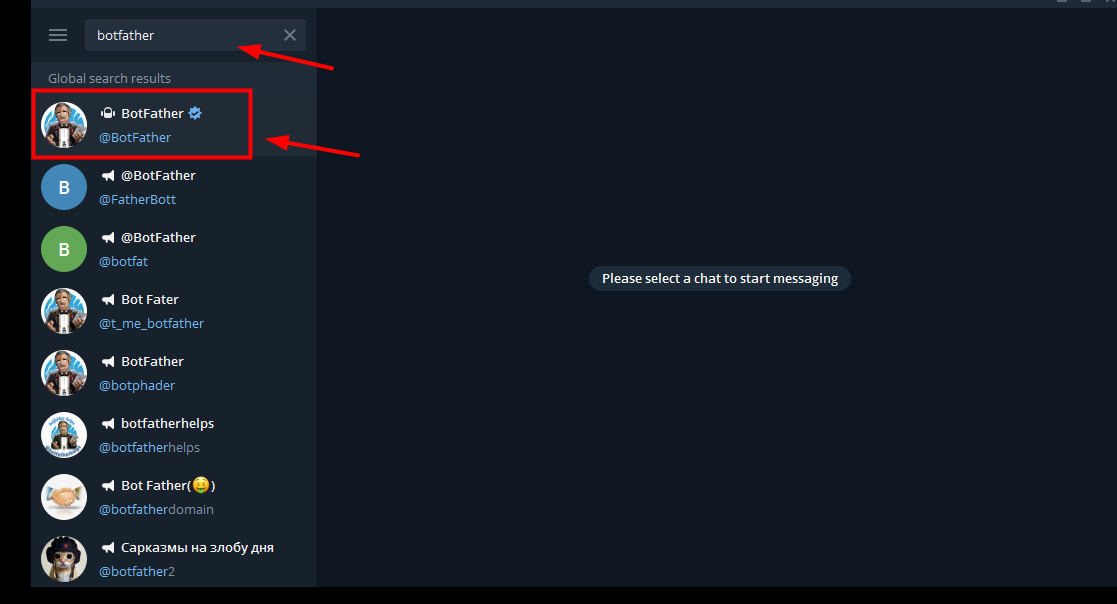
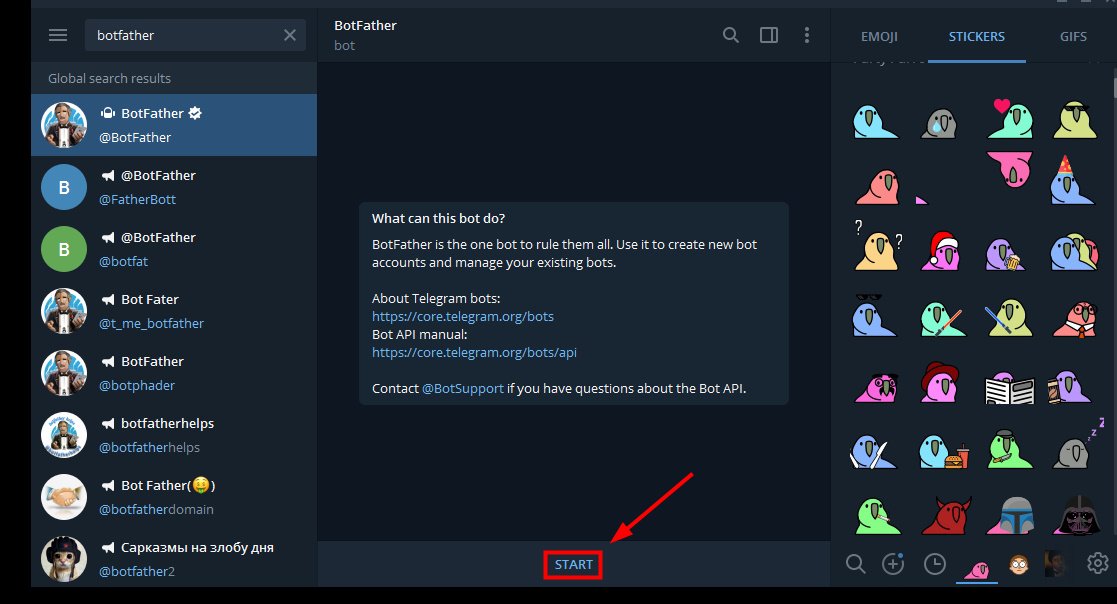
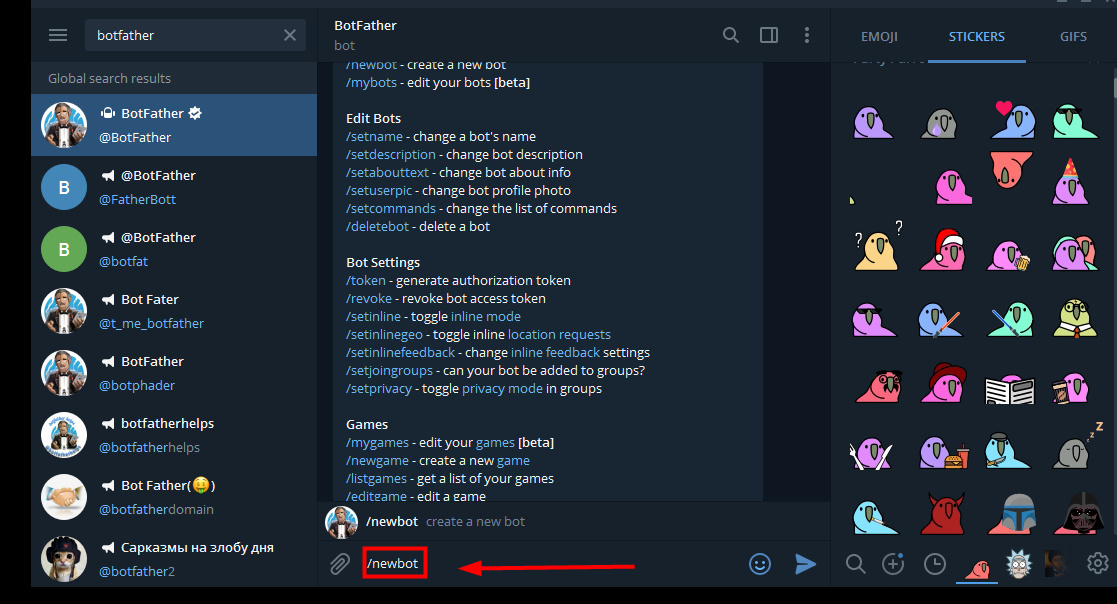
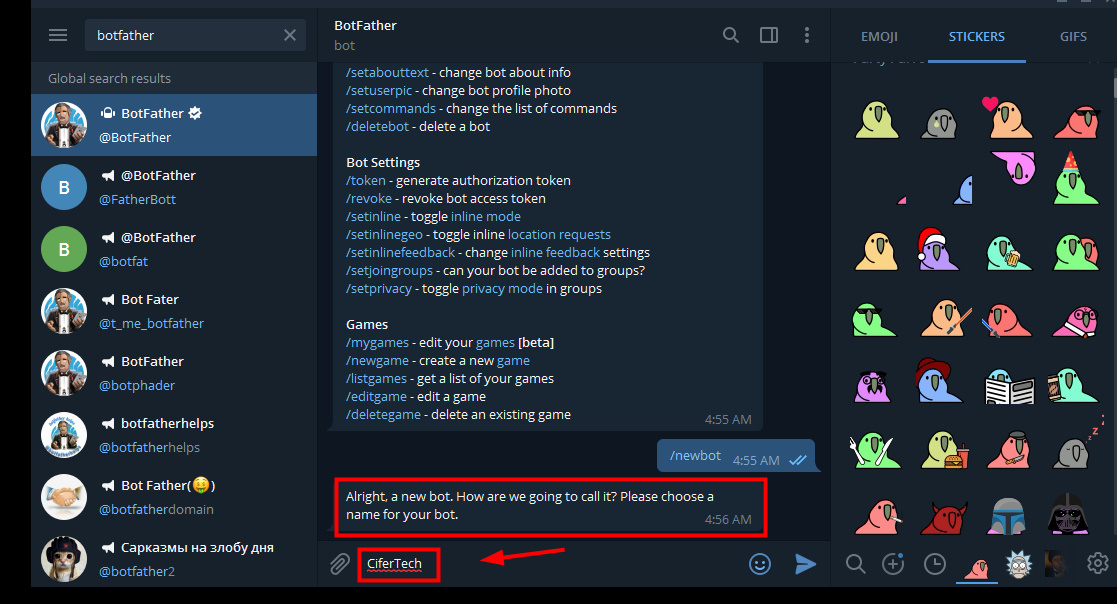
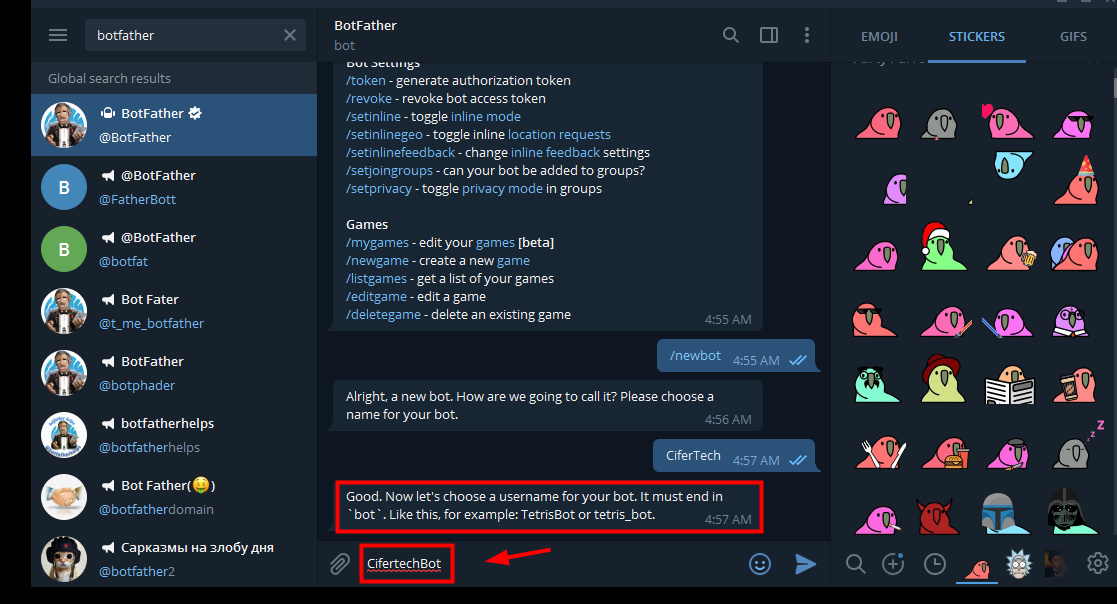
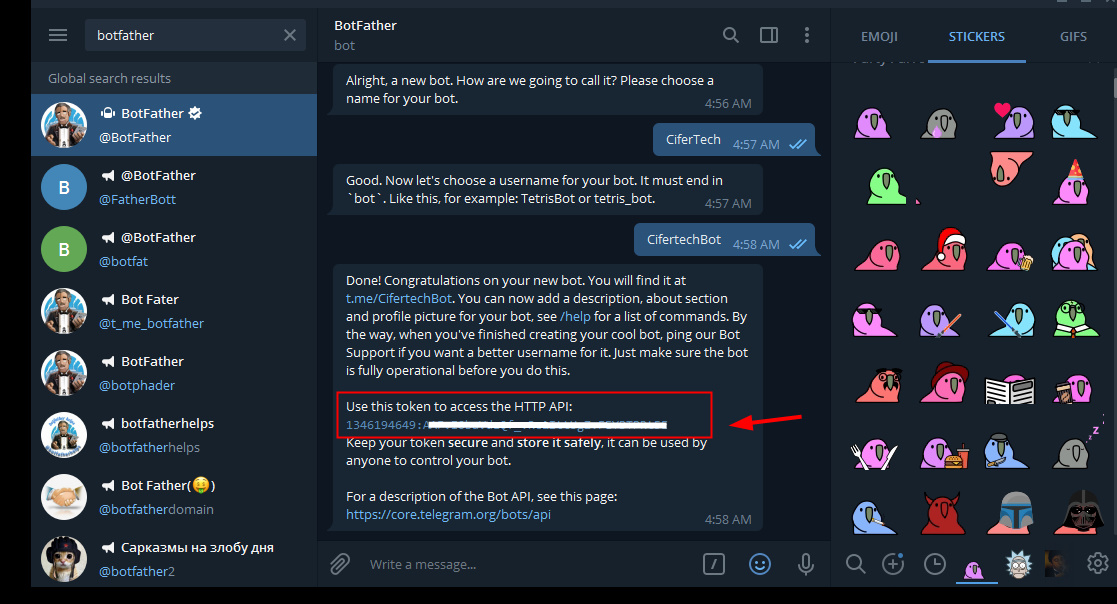
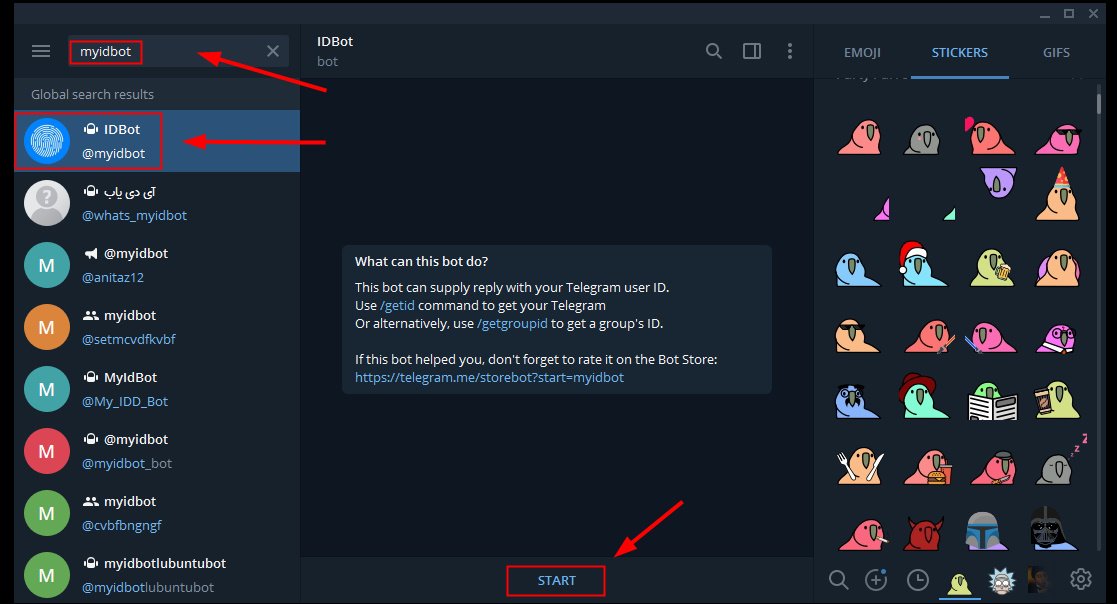
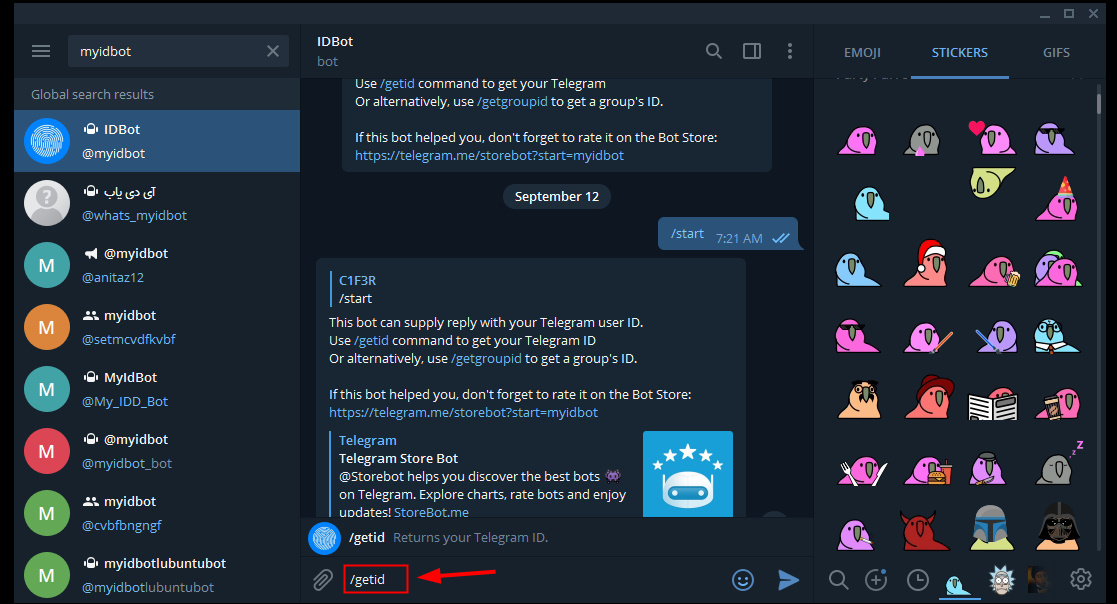
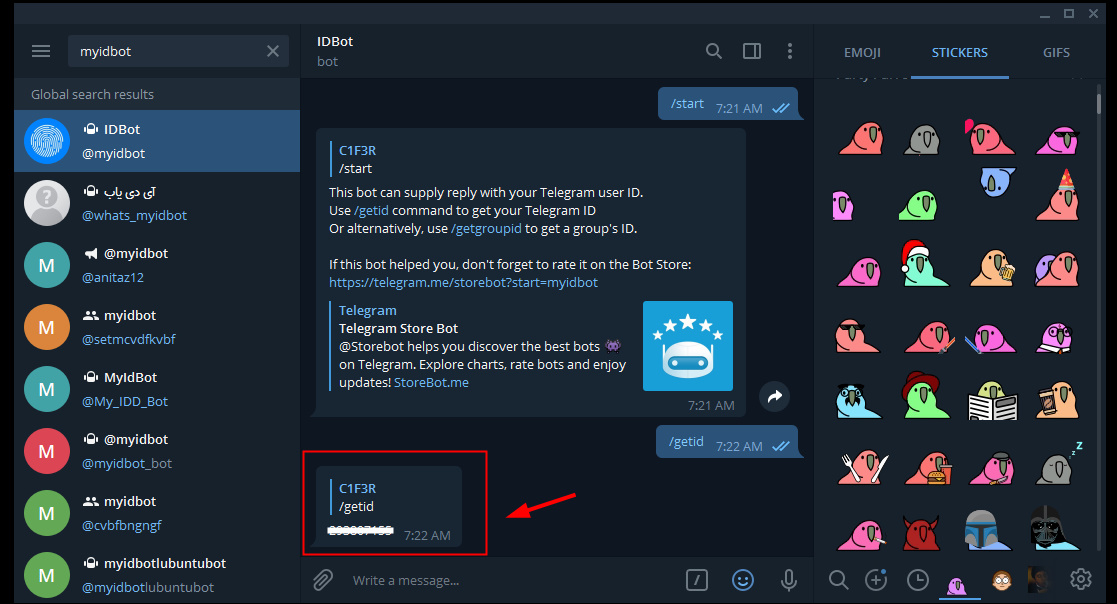
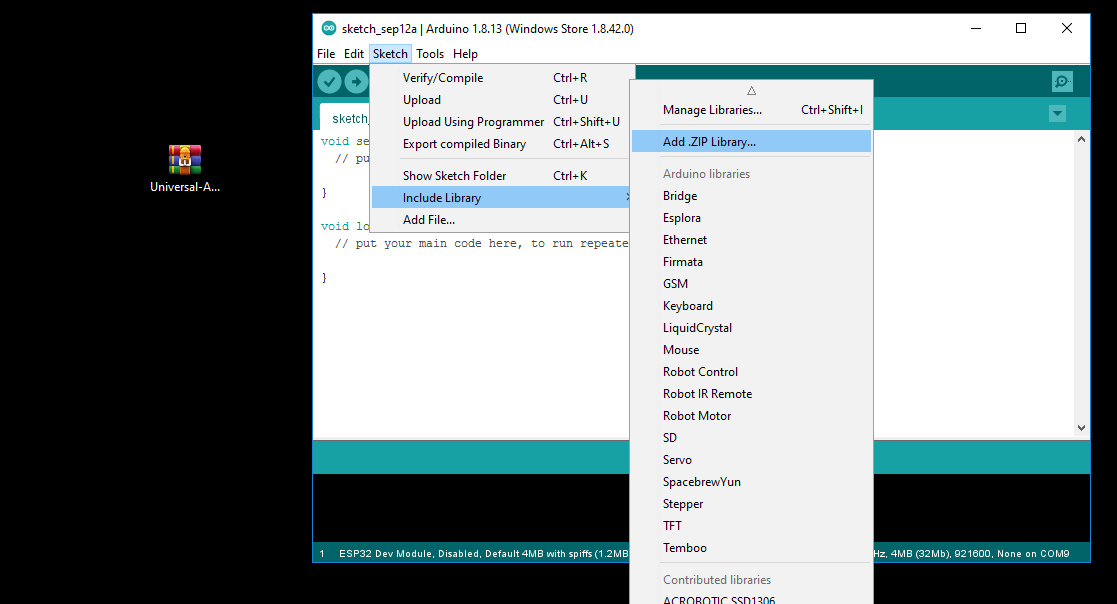
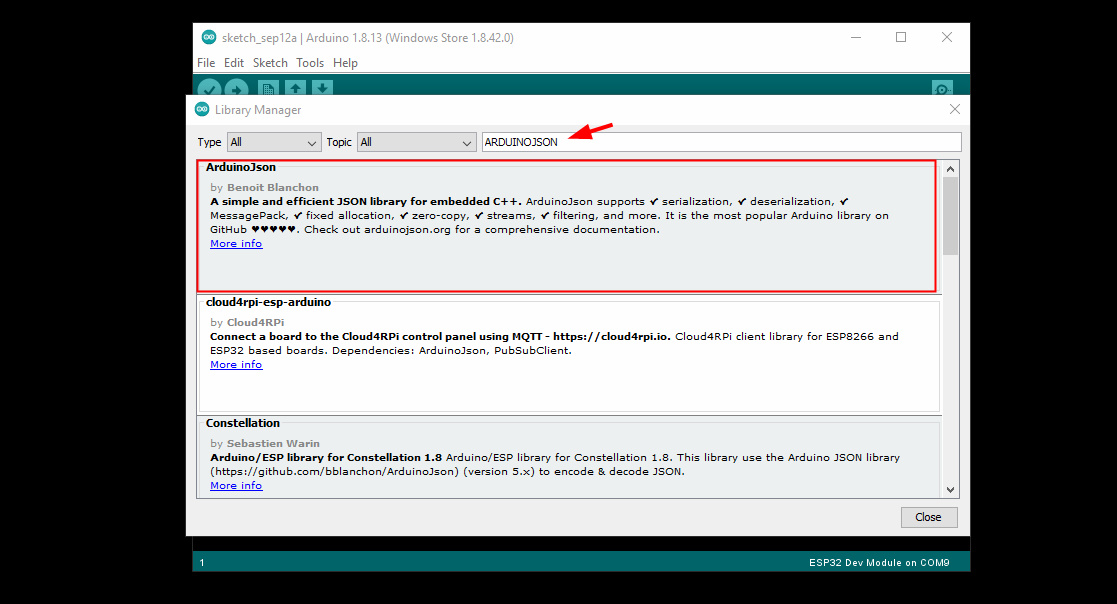
سلام ممنون بابت آموزش خوبتان الان این کد با توجه به فیلتر بودن تلگرام در کشور ما کار می دهد؟
با سلام، با توجه به محدودیت های اعمال شده به سرویس تلگرام این پروژه فقط همراه با یک VpnServer قابل اجرا خواهد بود.
لطفا” کدهای نحوه اتصال به OpenVPN را در صورت امکان بفرمایید
حتما در صورت امکان آموزشی در این مورد منتشر خواهد شد.
سلام تسته نباشید الان ما چجوری بدون فیلتر وصل بشیم؟؟؟؟؟؟؟
سلام و تشکر از شما
بایستی به یک روشی به آی پی های سرور مربوطه دسترسی پیدا کنید.
سلااام من می خوام ارسال و دریافت فیلم رو روی مانیتور توسط وای فای یا بلوتوث داشته باشم و بجای دوربین دنده عقب استفاده کنم لطفا راهنمایی کنید
سلام، این مورد با وایفای این ماژول ها امکان پذیر است. به دلیل اینکه جنین آموزشی منتشر نشده، میتونید از طریق بخش تیکت های سایت دانشجو کیت اقدام به درخواست پروژه کنید.
با سلام به نظرم این پروژه را اگر با پیام رسان بله و ربات بله ارائه شود بهتر است در صورت امکان آموزشی در این مورد منتشر کنید
سلام، با تشکر از پیشنهاد شما، در صورت امکان آموزشی در این مورد منتشر خواهد شد.
سلام مهندس .
ببخشید من متوجه نشدم .
باید برای استفاده از تلگرام نرم افزار vpn روی موبایل نصب کنم .
اما VpnServer چیه ؟؟؟
سلام، ببینید به دلیل فیلتر بودن تلگرام داخل ایران، باید یک بستر فراهم بشه برای ارسال تصاویر.
با سلام
من با این ارور چی کار کنم?
sketch_nov13a:2:10: fatal error: WiFiClientSecure.h: No such file or directory
#include
این ارور مربوط به کتابخانه هااست، کتابخانه های مورد نیاز را نصب کنید.
چه port , board رو استفاده کنیم?
برای آشنایی و نکات راهاندازی این برد به این آموزش مراجعه کنید. لینک آموزش مرجع
سلام خیلی خوبه و دقیق طبق عکس ها رفتم و کار کرد.
با تشکر از شما برای ثبت نظر.
سلام مهندس .
چند سوال ذهنم را مشغول کرده است.
۱= ببینید من در کد ها اسم و رمز وایفای مون را وارد میکنم .بعد esp32cam هم وصل میشه به وایفای ما و اینکه موبایل هم باید وصل بشه به همون وایفای که esp32cam بهش وصله.
چون مثلاً من کیلومتر ها از وایفای مون فاصله دارم . و نمیشه که من به وایفای وصل بشم .
در این موقعیت ها میشه که من از اینترنت خود موبایل استفاده کنم و vpn را وصل کنم ؟؟
۲ = بعد از اینکه کد ها را روی esp32cam
آپلود کردم .
آیا دیگه نیاز نیست سریال مانیتور اردویینو را باز کنم و دکمه ریست برد را بزنم و ip بگیرم ؟؟
۳ = بعد از اینکه مراحل را طی کردم و ربات را درست کردم .
باید با vpn وارد تلگرام بشم و داخل ربات استارت را بزنم . و بعد از اینکه استارت را زدم برام عکس میفرسته ؟؟
و برای بار بعدی که بخواهم برام عکس بفرسته بازم باید استارت ربات را بزنم ؟؟؟
سلام، پیشنهاد میشه از این پروژه در اینترنت محلی استفاده کنید اما خیر مشکلی نیست. خیر نیازی به دریافت IP ندارید. باید اینترنتی که به ESPcam متصل میشود نیز دارای VPN باشد.
ببخشید من از مودم استفاده میکنم .
چگونه باید vpn بهش وصل کنم . که اینترنتش دارای vpn بشه؟؟؟
میشه vpn موبایل را روشن و از نقطه اتصال موبایل برای اتصال به ماژول استفاده کنم
بله، البته بهتر این کار رو در لپتاپ انجام بدید و تنظیمات هات اسپات رو تغییر بدید، می تونید از wire guard استفاده کنید، البته اگه هنوز درست کار بکنه.
سلام. برای ثبت فیلم از چه دستوری باید استفاده کرد
سلام، ماژول با کد های معرفی شده قابلیت استریم لحظه ای تصاویر را دارد اما هنوز برای این مورد منبعی معرفی نشده.
سلام ببخشید در این حالت با زدن دکمه ریست باز هم عکس گرفته میشه و ارسال بشه تو تلگرام؟
سلام، خیر در این سناریو با ارسال کامند مربوط به ربات تلگرام عکس گرفته میشه.
سلام مهندس نمیشه از تلگرام ضد فیلتر استفاده کرد ؟؟
مشکل ارتباط خود برد esp یا سرور های تلگرام است.
سلام، ممنون از همه آموزش های خوب و پرکاربرد سایتتون…
یه سوال داشتم خدمتتون و اونم اینه که :
آیا میشه تصاویر رو با استفاده این ماژول دریافت و به اندروید بفرستیم؟ (البته بدون نیاز به ورود به مرورگر و با استفاده از یک برنامه خاص اندرویدی که هربار نیاز به انجام تنظیمات نباشه)
با تشکر از توجه شما،
بله این امکان هست ولی من اپلیکیشن آماده برای این منظور ندیدم. باید طراحی کنید.
با وجود فیلترینگ تلگرام می تونه تصویر ارسال کنه؟
در حالت عادی خیر، این امکان در حال حاضر وجود ندارد.
سلام مهندس میشه این پروژه را با ربات بله درست کرد ؟؟
سلام، بله ساختار کلی فکر نمیکنم تفاوتی داشته باشه، در هر صورت باید تست بشه.
سلام
من خیلی از آموزش ها و کدهای مربوط به این پروژه و مشابه رو نگاه کردم و همیشه با این خطا مواجه میشم.
Connected to api.telegram.org failed.
در جایی که زندگی میکنم تلگرام فیلتر نیست.
به اینترنت وصل میشم و ای پی ادرس هم میگیرم، به نظر شما مشکل از کجا میتونه باشه.
ممنونم
سلام، با توجه به ارور، مشکل ارتباط با ربات تلگرامی که ساختید دارد، مراحل مربوط به این قسمت را دوباره مرور کنید.
سلام
من تصویر این دوربین رو روی node red بالا اوردم و میتونیم از داشبورد نود رد تصویر رو ببینم ولی چون ip دوربین لوکال هست وقتی خارج خونه میخوام تصویر رو ببینم ، نمیتونم . شما راه حلی براش دارین که بتونم خارج خونه هم ببینم؟
آموزشی بزودی منتشر میشه درباره ngrok که همین مورد رو حل کردیم.
سلام میشه کتاب خانه WiFiClientSecure قرار بدین
با سلام، این کتابخانه در گیتهاب موجود است.
سلام
اگر دوربین در محیطی باشه که دسترسی به وای فای نداشته نباشه با چه قطعه ای میشه این ارتباط به اینترنت رو برقرار کرد؟
با سلام
میتوانید از ماژول سیم کارتی برای تامین اینترنت برد استفاده کنید. به آموزش زیر مراجعه کنید.
تبدیل ماژول SIM800C به مودم ۲G سیم کارتی مخصوص رزبری پای Raspberry Pi
ارسال تصویر به سرور با برد رزبری پای از طریق اینترنت GPRS شیلد SIM800C